TPs CORBA Visibroker
8.5
Visibroker : avant de commencer...
Visibroker est un produit développé par Borland (aujourd’hui propriété de MicroFocus). C’est un ORB commercial compatible avec la norme CORBA 2.6. Il permet le développement d’applications en Java, C++ et C#.
Pour ce TP nous allons utiliser des machines virtuelles accessibles avec RDP (Menu Démarrer / Tous les programmes / Accessoires / Connexion Bureau ą distance)

Les machines virtuelles sont accessibles (uniquement sur le réseau de la Fac) avec l’adresse IP donnée par l’enseignant de TP et un numéro de port qui varie d’une machine ą l’autre. Veillez bien ą tous utiliser des machines virtuelles différentes.
L'application "Convertisseur Euro"
Convertisseur Euro est une application client/serveur CORBA qui permet de convertir une somme en Euros vers la devise de son choix et vice-versa.
1/ Récupérez les sources du projet :
Š Convertisseur.idl : description IDL de l'interface Euro.
Š EuroImpl.java : implémentation Java du servant Euro.
Š ClientConvertisseurEuro.java : application convertisseurEuro côté serveur.
Š ServeurConvertisseurEuro.java : application convertisseurEuro côté client.
2/ Compilation et Déploiement du convertisseur Euro
Lancez Eclipse.
Etape 1 (ą faire pour chaque nouveau projet) : Création du projet et récupération des fichiers .java et .idl
Créez un nouveau projet java avec Eclipse (notez bien l’emplacement de votre projet) : File / New / Java Projet…
Donnez un nom ą votre projet (par exemple Euro).
Cliquez sur Next et choisissez Libraries
puis cliquez sur Add External JARs… (note
si vous avez loupé cette étape vous pouvez retrouver cela dans les propriétés
du projet – Project / Properties…
– et en choisissant Java Build
Path dans la liste ą gauche de la fenźtre) :
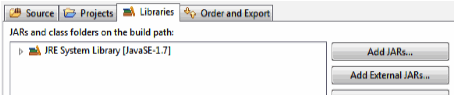
Cherchez « C:\MicroFocus\VisiBroker\lib\vbjorb.jar » (le .jar peut źtre caché) et cliquez sur Ouvrir. Vous devez désormais voir ceci :
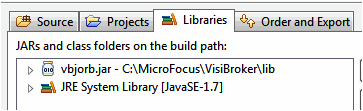
Créez un répertoire src dans le répertoire du projet (s’il n’y était pas déją) et placez-y les fichiers récupérés précédemment (.idl et .java). Note : par défaut votre workspace se trouve dans C:\Users\etu\workspace.
Effectuez un clic droit sur le projet / Refresh (ou F5) pour voir les fichiers .java et le .idl :
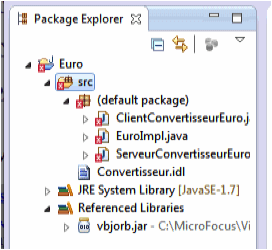
Pour l’instant, il y a des erreurs. N’en tenez pas compte.
Etape 2 : Compilation IDL
Dans le menu Démarrer, choisissez « Tous les programmes », puis « Visibroker » et lancez « Visibroker Command Prompt » :
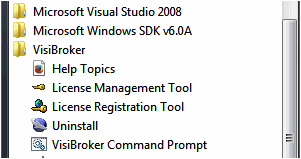
Placez vous dans le répertoire src du projet (par
exemple : C:\Users\etu\workspace\Euro\src ). Vous devez y voir les
fichiers suivants :

Tapez la commande suivante :
idl2java Convertisseur.idl
Effectuez un clic droit sur le projet / Refresh (ou F5) pour voir les fichiers générés et les compiler :
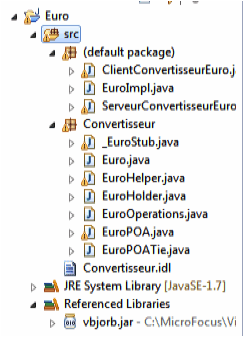
Consultez les fichiers générés et identifiez-les.
Consultez le code du client et du serveur et détaillez les tČches effectuées.
Etape 3 : Exécution sans service de nommage
Pour éxecuter l’application on va ą nouveau utiliser « Visibroker Command Prompt ».
Déplacez vous dans le réperoire bin (depuis src : « cd .. » puis « cd bin »).
Tapez « start » pour dupliquer la fenźtre.
Lancement du serveur : dans la premiŹre fenźtre tapez « vbj ServeurConvertisseurEuro » :
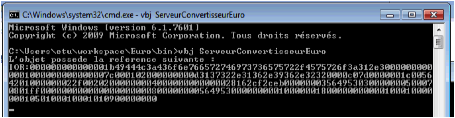
Activez le copier/coller dans la fenźtre « Visibroker Command Prompt » en chosissant Propriétés dans le menu de sa fenźtre (clic droit sur la barre de titre ou clic gauche sur l’icône en haut ą gauche) et en activant « Mode d’édition rapide » et « Mode insertion » :
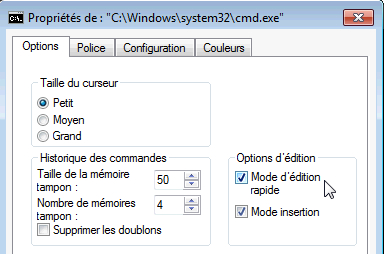
Recopiez l’IOR (surlignez le texte avec la souris puis appuyez sur « Entrée ») et collez lą dans le client ą la place de IOR:000... dans le main (attention tout doit źtre sur une seule ligne) :
//Utilisation directe
de l'IOR (SAUF utilisation du service de nommage)
org.omg.CORBA.Object distantEuro = orb.string_to_object("IOR:000...");
Sauvez pour compiler.
Lancement du client : dans la seconde fenźtre « Visibroker Command Prompt » tapez « vbj ClientConvertisseurEuro », la fenźtre suivante va s’ouvrir :
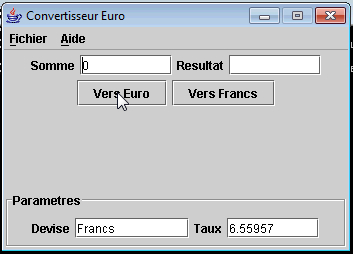
Utilisez l’application.
Etape 4 : Exécution avec service de nommage
Arrźtez le client (en cliquant sur la croix de la fenźtre « Convertisseur Euro ») et le serveur (en tapant Ctrl-C).
Dans le menu Démarrer, choisir « Tous les programmes », puis « Visibroker » et lancer « Visibroker Smart Agent » :
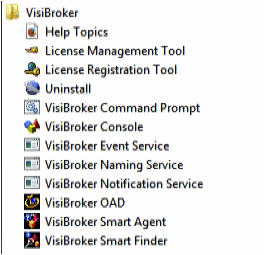
Tapez « start » dans une des deux fenźtres « Visibroker Command Prompt » pour lancer une troisiŹme fenźtre.
Dans une fenźtre tapez nameserv suivi d’un nom de service de nommage (attention ą cette étape tout le monde doit avoir un nom différent donc utilisez votre nom) : « nameserv dupont ».
Modifiez le serveur pour qu’il utilise le service de nommage.
Lancement du serveur : dans la seconde fenźtre « Visibroker Command
Prompt » tapez (attention remplacez dupont par le nom de
votre service de nommage)
« vbj
-DSVCnameroot=dupont ServeurConvertisseurEuro ».
Modifiez le client pour qu’il utilise le service de nommage.
Lancement du client : dans la troisiŹme fenźtre « Visibroker Command
Prompt » tapez (attention remplacez dupont par le nom
de votre service de nommage)
« vbj
-DSVCnameroot=dupont ClientConvertisseurEuro ».
Note : il n’y a normalement besoin que d’un seul Smart Agent et Service de nommage par réseau local (découverte grČce ą une diffusion).
Exécutez l'application de faćon distribuée (service de noms sur une machine unique puis client et serveur sur des machines distinctes).
Interopérabilité C++/Java :
Recupérez
ce fichier zip, décompressez-le et démarrez une fenźtre
« Visibroker
Command Prompt », déplacez-vous dans le répertoire extrait du
fichier zip et tapez : « visual.bat ». Ceci
permettra de récupérer les variables d’environnement de Visual Studio (version 64
bits). Ensuitez tapez : « nmake ». Ceci exécutera un makefile qui fera
une génération IDL pour C++ (vous pouvez consulter les fichiers générés : Convertisseur_c.cpp,
Convertisseur_c.hh,
Convertisseur_s.cpp et
Convertisseur_s.hh) et compilera le client. Ensuite,
alors que le serveur Java convertisseur fonctionne toujours, lancez le client
C++ (attention remplacez dupont par le nom de votre service de nommage) : « Client -DSVCnameroot=dupont ».
Ici aussi vous pouvez faire une exécution distribuée.
L'application Talk
- L’application qu’on vous demande de réaliser est un talk, i.e. un échange de
chaĒnes de caractŹres entre deux utilisateurs (une fenźtre d’émission, une
fenźtre de réception). Dans un premier temps, la communication sera
unidirectionnelle, puis dans un second temps, elle devra źtre bidirectionnelle.
Remarque : Assurez-vous d’avoir le mźme contrat IDL que votre voisin afin
de pouvoir tester l’application de faćon répartie.
- Une fois cette application implémentée, effectuez les modifications nécessaires pour transformer ce talk en chat (un émetteur, plusieurs récepteurs).